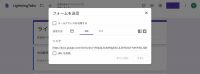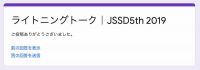実行委員会準備室
Jump to navigation
Jump to search
- このページでは、第5支部研究発表会の準備から当日までのToDo項目を整理しています。
- 次年度への引き継ぎがスムーズになるよう、お気づきの点がございましたら、追記お願いいたします。
目次
開催主催校・開催日程の決定
- 支部幹事会にて開催校の決定(毎年◯月までに)
- 開催校にて会場・開催日時の決定(毎年◯月までに)
- 実行委員メンバーの決定+役割分担
開催案内
準備
- 当サイト上に、日時・場所・開催実行委員会等を掲載
- 利用者ガイド の内容を再確認し、必要に応じて新仕様に修正
- jssd5th@gmail.com の「自動転送先」を 開催校担当者へ変更
メールによる案内
- 支部会員の皆様へ
- 開催校 > 支部会員へ
- 送信元は、開催校の個人メルアド or jssd5th@gmail.com(後のことを考えるとこちらがベター)
- 日本デザイン学会会員全員へ
- 第5支部長 > 学会本部事務(松原様)> 全会員へ
エントリー受付
受け付け方法
- エントリーの受け付け方は、Webフォーム あるいは メールに必要事項を記載(開催校のやりやすい方法で)
- 注)2019年度は Googleフォーム(jssd5thアカウント)で、エントリーフォームを作成し受け付け(シートが自動でできるのでこの方が楽)
- Webフォームの場合は、「研究発表」、「ライトニングトーク」、「参加のみ(事前参加申し込み)」の3つに分けた方がよいかも
- 注)理由は締め切りが異なるため。2019年度は、これを分けていなかったので誤入力があった。また、発表締め切り後にフォームを変更する必要があり、受け付けシートの構造が破綻するリスクがあった。
- エントリーは「筆頭者」のみとし、「共同研究者」の情報は含めない
- 注)共同研究者情報は、発表概要の中に記載する。
- 注)共同研究者名まで受け付けると、管理情報が多くなることによる事務処理ミスのリスクが増える
エントリー情報
- 研究発表(口頭・ポスター)の場合:
- 発表筆頭者:氏名 / 所属 / 会員or非会員 / e-mail / 発表種別(口頭 or ポスター)/ 発表題目 / 懇親会参加の有無
- ライトニングトークの場合 :
- 発表筆頭者:氏名 / 所属 / 会員or非会員 / e-mail / 発表題目 / 懇親会参加の有無
- 参加のみ(事前登録) :
- 発表希望者:氏名 / 所属 / 会員or非会員 / e-mail / 懇親会参加の有無
- 注)当日参加も可能であるが、懇親会の人数規模を把握するためには事前エントリーを求めた方がよい
- エントリー時の会員・非会員については・・
- 「発表会当日までに入会予定であれば「会員」にチェックしてください」とフォーム上に明記
次年度要検討事項
- 2019年度 ライトニングトークはタイトルと筆頭者のみの掲載であったが、共同研究者も記載したい・・という要望あり。
- 2019年度は「ライトニングトークの発表者は1名」で統一した。
- 次年度以降、この要望を受けて共同研究者も記載するとすれば、対応方法は以下
- ライトニングトークも、共通雛形でページ(ヘッダーのみ統一のゆるいルール)を作って、自身でヘッダー部分に追記してもらう
- Wiki本来の使い方からするとこれが理想。例えば学部生の場合は、将来を考えて、このタイミングで Wikiの記法を体験してもらうのが望ましい。
- ライトニングトーク 参加者にもアカウントを渡し、共同研究者の追記は自分で行ってもらう
- エントリーフォームに共同研究者を書く欄を設けて、エントリー時に情報を得る
- 1) 受け付けデータのサイズが不定となり、開催側の窓口業務の負荷が増大する
- 2) プログラム一覧ページに共同研究者を書くことになるので、研究発表の表記との整合性を考えると、研究発表の方にも共同研究者を書く・・ということになって話がますます煩雑になる可能性がある。
エントリー締め切り後の作業
- 支部の皆様が慣れるまでは Web管理者が担当します。
- 以下、Web担当(九産大井上)の個人的なメモです。
準備
- エントリーフォームを使っていた場合は「回答の受け付け」を停止。
- 自動生成されたエントリー情報(Googleスプレッドシート)を複製して、「発表一覧(Googleスプレッドシート)」を作成
- 「発表一覧(Googleスプレッドシート)」を「共有可」として、そのアドレスを開催校・支部役員で共有
- Web上で「締め切りました」を明示
- 20XX年版発表題目一覧 のページを作成し、エントリー順に発表題目と発表者の氏名・所属を列挙する
- 順序は、研究発表(口頭)> 研究発表(ポスター)> ライトニングトーク で、それぞれ受け付け順
- 注1)2019年度は、この段階で口頭とポスターの区別をしていなかった。発表者のためには、明示した方がよい
- 注2)2019年度、エントリー締め切り後に、ポスターから口頭への変更希望あり > 発表種別が同一であることから2019年度は受け付けた。
- 注3)2019年度、エントリー締め切り後に、ライトニングトークから研究発表への変更希望あり > これは発表種別が異なるものであり、ページの組み直しが必要になることから、2019年度は変更希望の受け付けをお断りした。
- 研究発表(口頭・ポスター)の場合は、発表題目を [[ ]] で囲んで、概要ページを新規作成する準備を整える。
発表概要ページの初期作成作業
- 20XX年版発表題目一覧 の個々の発表題目をクリックして、研究発表概要のページを新規に作成
- ブランクページができるので、そこへ発表概要雛形のソースを流し込む
発表者アカウントの作成作業
- 発表者用のアカウントは、MediaWiki 管理者権限で 特別:アカウント作成 から順次作成する
- アカウント名はエントリー氏名(全角で姓名の間にスペースなし)とする
- 注)スペースを入れると全角か半角かでログイン時の混乱が生じるため
- パスワードはエントリー時刻の6桁を利用して設定(XXXXXX091628 など)し、「発表一覧(Googleスプレッドシート)」に追記して記録を残す
- メールアドレス(入力必須)には、エントリー情報にあるメルアドを設定
エントリーいただいた方へ受け付け完了メールの送信
研究発表予定者へ「受付完了・執筆案内メール」を個別送信
- メールの発送には、本 MediaWiki のメール送信機能を利用(内容に個別のパスワードを含むため、個別に送信するしかありません。)
- 特別:登録利用者一覧を表示 > 作成日順に並べ替えると対象者を見つけるのが楽
- 送信対象者を決めて氏名をクリックして、アカウント個人ページに移動
- 左サイドバーのメニューで「この利用者にメールを送信」をクリックすると、メール送信画面が表示される
- 参考情報
- 2019年度に発表者へ送信したメールの記録 > メール案内|2019年度受付完了・執筆案内
- 上記メールで「必ずお読み下さい」として閲覧誘導した内容> 研究発表予定の方へ
- 上記メールで「発表概要のページはこちらにご用意しました」として閲覧誘導したページ > 20XX年版発表題目一覧
ライトニングトーク予定者へ「受付完了・執筆の案内メール」を一斉送信
- メールの発送には、通常のWebメールを利用し、対象者全員を BCC に入れて一斉送信
- 参考情報
- 2019年度に発表者へ送信したメールの記録 > メール案内|2019年度受付完了案内
- 上記メールで「発表一覧はことらです」として閲覧誘導したページ > 20XX年版発表題目一覧
発表概要編集締め切り後の作業
- 発表会の2週間前に締め切る > この時点で念の為、全体バックアップ(システム管理者)
- 締め切り後に、修正期間が必要(従来のPDFの場合も、受け取ったPDFをそのまま掲載できるケースは少なく、多くの場合は「修正依頼」を行なっていた)
- 特に外国人留学生の日本語については、指導教員(共同研究者)によるチェック・修正が必要になる。
- 2019年度は、共同研究者にアカウント情報がなかったため、期間限定の臨時アカウント(Proofreader)を作成し、共同研究者に確認と修正を促した。
- 参考:2019年度、発表者の方への修正期間案内 > メール案内|2019年度修正依頼
発表会準備
- プログラム作成
- 研究発表(口頭)、研究発表(ポスター)、ライトニングトークの3種別。
- 研究発表(口頭)は、テーマに応じてグルーピング。
- 20分/1名(発表15分、質疑応答4分、予備1分)の2時間/6名を1セッション
- 教室割り振り、発表機材の確認
- 座長の依頼 参考:座長要領
- 参加される第5支部幹事を主に
- タイムキーパー、電灯、質疑応答マイク係り
- 学生アルバイトで対応
- 難しい場合は、教室の状況によると思いますが、座長が対応でも可
- ポスター発表の設営補助
- 学生アルバイトで対応
ライトニングトーク関連 投稿フォームの準備
2019年度は、Googleフォームを使用しました。以下、その手順です。
フォームの作成
- GoogleDrive に jssd5thアカウントでログイン
- +新規>その他>Googleフォーム > フォームの作成画面が表示されます。
- フォームの作成自体は、直感的にできるようになっています。
- 書いた内容は、Googleドライブ上に自動保存されます。
フォームのアドレスの取得
- 次に、このフォームを、メールやWebで案内する方法です。
- 画面右上の「送信」を押すと「フォームを送信」というダイアログが表示されます(Fig.1 クリックで拡大)
- 送信方法で、リンクアイコンを選択すると URL が表示されるので、これをコピーして、メールにペースト、あるいは Webページ上のリンク先に設定することで、フォームへ誘導することが可能です。
投稿された回答内容を表示する方法
- 「回答内容を表示するページ」のリンク取得の方法は以下です(多少やっかいです)。
- 別のブラウザで(つまりログインしていない一般訪問者として)、上記で取得したフォームのアドレスにアクセスし、フォームを表示します。
- フォームが開いたら、一旦、動作確認を兼ねて、適当に回答を入力します。
- [ 送信 ] すると > 「回答を受け付けました」のダイアログが出て「前の回答を表示」というリンクが見えます(Fig.2)。
- これをクリックすると、これまでの回答状況が表示されます(Fig.3)。
- フォームに回答した方には、これまでの回答状況(集計結果、自由記述の内容)が閲覧できるようになっています(デフォルト仕様、変更も可能)。
- この時、ブラウザに表示されている URL をコピーして、Webページ上にリンクをつくると、「現時点での回答状況」へ誘導することが可能になります。
以上です。
会計・受付準備
- 銀行口座開設
- 本部事務局から支部活動費15万円の補助あり。
- 個人口座でも問題ありません。
- ネームカード作成
- ネームホルダー開催校で準備
- ネームカード(デフォルト様式なし)
- 領収書作成
- 第5支部のゴム印あり
- 領収書(デフォルト様式なし)
- 受付業務
- 受付の開始時刻の決定
- 現金の授受、懇親会の参加確認、領収書
- 第5支部で管理するミニ金庫(2個)あり
- 学生アルバイトで対応
- 会計報告
- 残金が生じた場合、振込み手数料を差し引いた後、本部事務局へ返金
懇親会準備
- 参加申し込み〆切後、大凡の参加人数を想定。
- ケータリング手配
その他
2019年度の反省
- 発表者との連絡は「開催校」が直接行う方がトラブルが少ないかと思います。
- JSSD5th@gmail.com を使う場合、転送先は、開催校とした方がよいでしょう。
- 2019年度は、Web担当が受けたため、Web担当⇨開催校 への転送で、情報が錯綜する恐れがありました。
- ・発表会に関する問い合わせ先は、JSSD5th > 開催校 自動転送。
- ・MediaWiki に関する問い合わせは、このWikiから「この利用者に連絡」を使ってサーバー管理者あてに送信してもらう。
- 雛形のヘッダー部分が不十分でした。
- 編集画面最上部は、英文タイトルの方がよいかもしれません。
- サブタイトルがある場合は、その下?
- 共同研究者をどう書くかについて、事例表記がありませんでした。> 2019年度多数派に従い発表概要雛形に追記しました。
- 基本的にアカウントは1投稿につき1名のため、共同研究者が編集に関与することができない。
- 共同研究者が編集に関与できるようにする工夫が必要。エントリー者に対し「共同研究者がいる場合は、アカウントを共有するよう指示する」のがよい。
- 幹事には全編集権があり、一方、共同研究者には独自アカウントがない。同一大学内で、幹事・実行委員とそれ以外で作業上の不公平が発生しないよう、注意喚起が必要。
- 諸々の判断は、開催校に一任(船頭は一人)がよい(エントリー情報の変更を認めるか否かなど)。2019年度はメールでの相談・調整が多く、情報が錯綜する恐れがあった。